Published On:Saturday, 7 May 2016
Posted by Unknown
Ini Cara Membuat Email Gratis dengan Mudah di Yahoo, Gmail, Outlook, Mail.com, dan iCloud!
Cara Membuat Email Gratis dengan Mudah
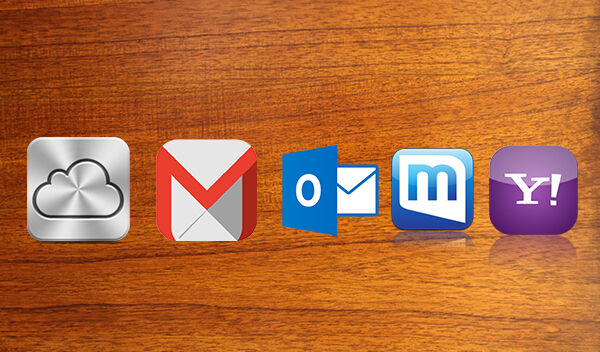
Email, atau surat elektronik alias surel merupakan sarana kirim mengirim surat melalui jalur jaringan komputer seperti internet. Sekarang, siapa sih yang masih belum tahu tentang email? Tampaknya, sebagian besar dari kamu sudah tahu deh akan email. Sebab, itu memang dibutuhkan untuk setiap pendaftaran smartphone yang kamu genggam saat ini.
Cara Membuat Email di Yahoo Mail

Ayo tunjuk tangan, siapa yang belum tahu soal Yahoo Mail? Ya, ini merupakan suatu layanan email gratis yang banyak digunakan orang. Selain dipakai untuk email, kamu juga bisa memanfaatkannya sebagai layananchatting yaitu Yahoo Messenger. Caranya? Itu sudah otomatis kok guys, jadi kamu nggak perlu daftar apa-apa lagi, hanya perlu masuk ke aplikasi YM, dan log in.
Untuk membuat email Yahoo, kamu memerlukan beberapa tahap. Berikut tahap-tahap dalam pembuatan email Yahoo:
- Buka situs Yahoo Mail, kemudian klik Daftar.
- Setelah klik Daftar, maka akan muncul beberapa opsi untuk kamu tulis:
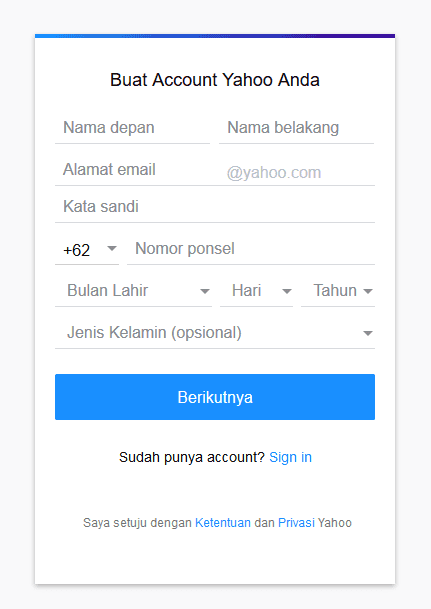
| Form | Keterangan |
|---|---|
| Nama | Tuliskan nama kamu baik nama depan dan juga nama belakang |
| Alamat email | Ini akan menjadi ID kamu untuk menggunakan email Yahoo |
| Kata sandi | Isi dengan sandi yang akurat dan mudah diingat |
| Nomor ponsel | Tuliskan dengan jujur nomor ponsel yang kamu gunakan untuk keamanan |
| Tanggal lahir | Jangan bohong ya |
| Jenis kelamin | Ada tiga pilihan sih, tapi jangan aneh-aneh ya |
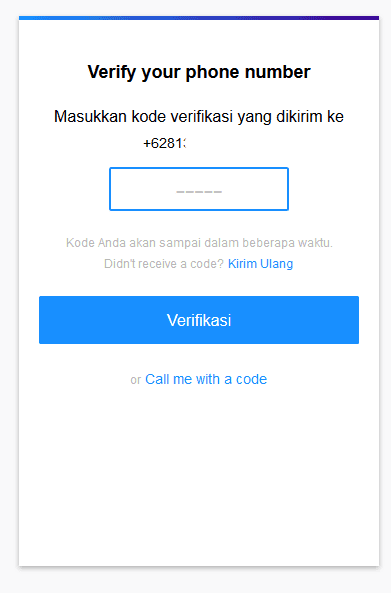
Setelah kamu melakukan langkah di atas, maka pilih Berikutnya. Nanti kamu akan ditampilkan notifikasi untuk memverifikasi nomor telepon yang sudah kamu isi. Nah, Yahoo akan memberikan kode verifikasi melalui SMS, setelah itu kamu cocokkan kode verifikasi yang diberikan ke kolom yang tersedia. Kemudian, selesai! kamu sudah bisa menggunakan email gratis dari Yahoo Mail. Bagaimana, mengerti cara membuat email gratis di Yahoo?
Cara Membuat Email Gratis Google Mail
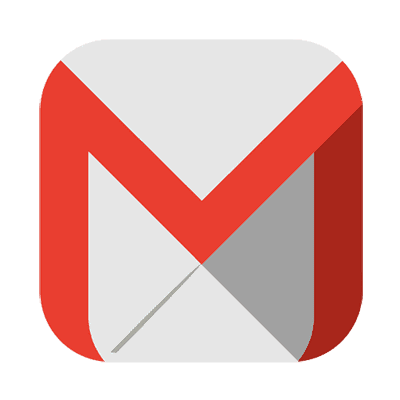
Keterlaluan kalau kamu sebagai anak muda yang kece dan juga trendi, tidak tahu soal Gmail. Sebab, Gmail merupakan sarana layanan email yang hadir di setiap perangkat Android. Sayangnya, JalanTikus saat ini tidak akan membahas cara membuat email gratis di Gmail melalui Android, hehehe. Jadi, persiapkan diri kamu ya.
- Buka akses ke situs Gmail, lalu pilih Create Account.
- Setelah memilih, kamu diharuskan untuk mengisi beberapa hal seperti:
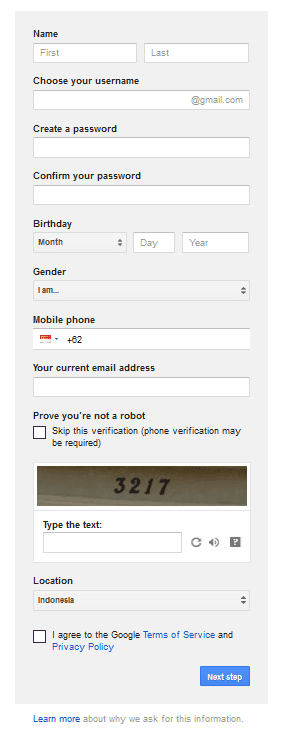
| Form | Keterangan |
|---|---|
| Nama | Tuliskan nama kamu, depan dan belakang |
| ID email | Pilih alamat email yang ingin kamu jadikan identitas email |
| Sandi Rahasia | Tulis sandi yang mudah kamu ingat |
| Konfirmasi sandi | Tuliskan kembali sandi yang sudah kamu buat di atas |
| Tanggal lahir | Ingat, jangan pernah berbohong ya untuk terlihat awet muda |
| Jenis kelamin | Masih ada tiga pilihan, jawab yang sesuai ya |
| Nomor ponsel | Isi nomor ponsel kamu, jangan nomor mama kamu |
| Alamat email lainnya | Jika nggak punya, boleh di biarkan |
| Terakhir | Ceklis untuk buktikan kamu bukan robot dan tulis captcha yang sesuai |
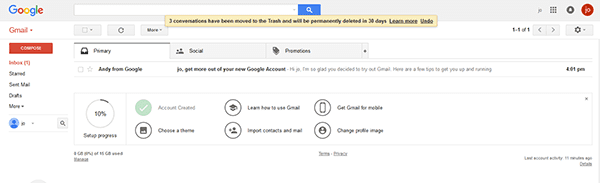
Nah, setelah kamu sudah melakukan apa yang harus dikerjakan, selesai! Kamu sudah bisa menikmati akun Gmail yang dibuat. Mudah kan? Begitulah cara membuat email di Gmail, sampai sini siapa yang masih bingung? Hehehe
Cara Membuat Email Gratis di Outlook Mail
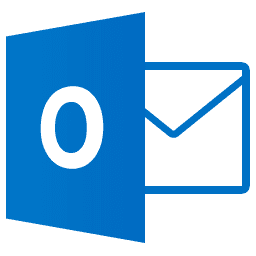
Masih berbicara soal layanan email gratis di dunia maya. Nah, sekarang JalanTikus akan memberikan satu tips udah, untuk membuat email gratis di Outlook. Sebelumnya, siapa yang masih awam dengan nama Outlook Mail? Ya, memang Outlook kurang terkenal sih, tidak seperti layanan Google Mail yang sudah umum. Maka dari itu, saksikan cara membuat email gratis di Outlook Mail.
- Buka situs Outlook Mail, lalu klik Create one!
- Kemudian, isi formulir online untuk mengajukan layanan email gratis di Outlook
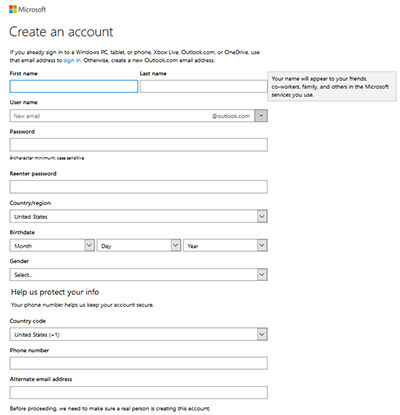
| Form | Keterangan |
|---|---|
| Nama | Tuliskan nama kamu, depan dan belakang seperti biasa |
| ID email | Tulis identitas email kamu sesuai dengan yang kamu inginkan, disini kamu bisa pakai belakang @hotmail.com atau @outlook.com |
| Sandi rahasia | Tulis sandi yang ga sulit untuk kamu ingat |
| Konfirmasi sandi | Tuliskan kembali sandi yang sudah kamu buat di atas |
| Kewarganegaraan | Pilih, jangan ngarang, rumah di Ciledug, masa bilang warga negara USA |
| Tanggal lahir | Ingat, jangan sok awet muda |
| Jenis kelamin | Pilihlah yang jujur |
| Kode negara | Karena di Indonesia pakai +62, jadi tulis itu saja |
| Nomor ponsel | Isi nomor ponsel kamu, jangan nomor mantan gebetan kamu |
| Alamat email lainnya | Jika nggak punya, boleh di biarkan |
| Terakhir | Tulis captcha dan pilih Create Account |
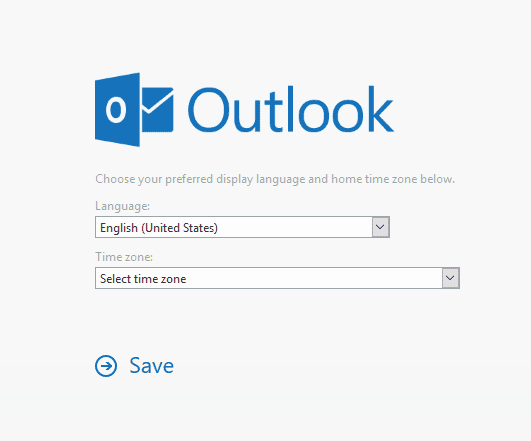
Setelah selesai, tunggulah beberapa saat proses untuk masuk ke sebuah laman yang mengharuskan kamu memilih bahasa dan zona waktu. Lalu, jreng jreng, sudah jadi deh email gratis kamu melalui Outlook Mail. Bagaimana, gampang kan? Itu lah cara mudah membuat email gratis di Outlook Mail. Masih ada yang belum mengerti?
Cara Membuat Email Gratis di Mail.com

Mail.com merupakan suatu layanan email yang juga gratis dan terkenal loh. Dengan begitu, JalanTikus untuk memberikan tips yang mudah, cara membuat email gratis di Mail.com. So, perhatikan dengan seksama langkah-langkah berikutnya ya:
- Masuk ke layanan Mail.com, lalu pilih Sign Up
- Setelah itu, masuk ke sebuah laman yang bisa mengharuskan kamu mengisi beberapa data
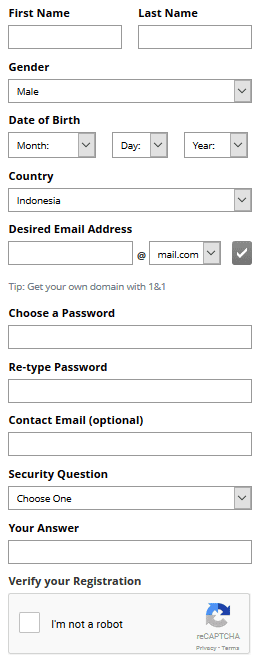
| Form | Keterangan |
|---|---|
| Nama | Tuliskan nama kamu, depan dan belakang seperti yang sudah-sudah |
| Jenis kelamin | Akhirnya hanya ada dua pilihan, pilih salah satu |
| Tanggal lahir | Ingat, jangan sok menjadi tua |
| Kewarganegaraan | Indonesia ya, ingat jangan ngawur |
| ID email | Tulis identitas email kamu paling kece menurut kamu, belakangnya kamu bisa memilih banyak sekali opsi yang menarik |
| Sandi rahasia | Tulis sandi yang paling mudah kamu ingat, biar nggak gampang lupa |
| Konfirmasi sandi | Tuliskan kembali sandi yang sudah kamu buat di atas |
| Alamat email lainnya | Jika nggak punya, boleh biarkan saja |
| Buat satu pertanyaan rahasia | Ini sudah berupa template, jadi kamu tinggal pilih aja |
| Kolom jawaban | Ya sudah, jawab setelah kamu memilih satu pertanyaan rahasia |
| Terakhir | Ceklis I'm not a robot |
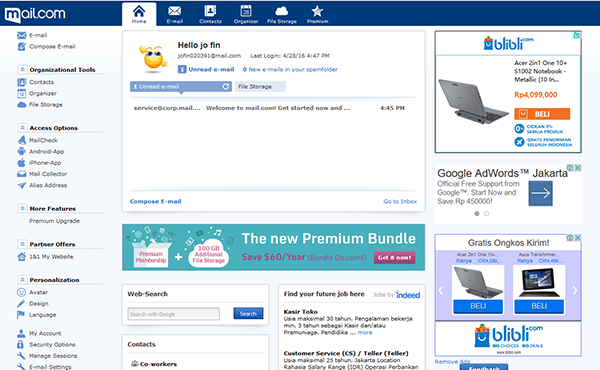
Nah, jika sudah selesai, langkah yang menurut kami baik adalah, tutup tab kamu kemudian masuk lagi ke Mail.com. Kemudian, pilih Log In, dan masukkan data email kamu. Tralalala, kamu sudah masuk ke layanan email gratis dari Mail.com. Mudah ya?
Cara Membuat Email Gratis di iCloud
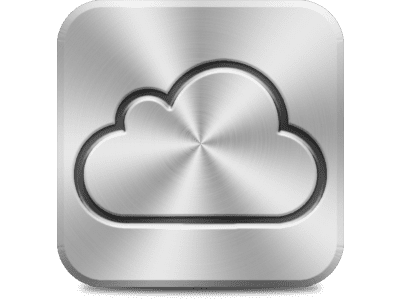
iCloud merupakan sebuah email dari Apple, yang tentu saja gratis jika kamu ingin membuatnya. Biasanya, perangkat berbasis iOS dan Macintosh. Tetapi, jika kamu ingin membuatnya, juga mudah kok. Lakukan cara yang ada di bawah ini ya.
- Masuk ke laman situs iCloud, lalu pilih Create yours now.
- Seperti email gratis lainnya, kamu perlu memasukkan data penting kamu di sini.
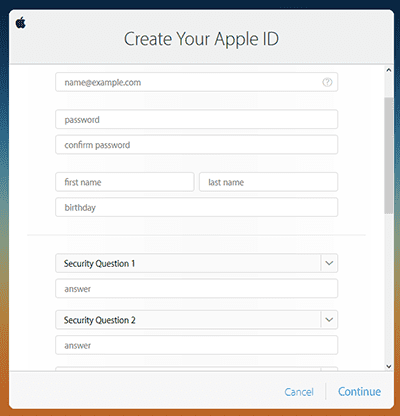
|Nama|Berbeda dari yang email lainnya
di sini kamu harus memasukkan email lain dulu untuk bisa menjadi identitas iCloud||Kata sandi|Tuliskan sesuai keinginan kamu
ingat harus ada huruf kecil dan besar serta angka ya||Konfirmasi sandi|Tulis kembali sandi kamu||Nama|Di sini, kamu baru masukkan nama depan dan belakang||Tanggal lahir|Yuk, mari tulis dengan jujur||Pertanyaan keamanan pertama|Pilih dan jawab||Pertanyaan keamanan kedua|Pilih kembali lalu jawab||Pertanyaan keamanan ketiga|Pilih kembali, lalu jawab dengan mudah saja||Terakhir|Ceklis semua kotak pilihan, tulis captcha dan pilih Continue|
di sini kamu harus memasukkan email lain dulu untuk bisa menjadi identitas iCloud||Kata sandi|Tuliskan sesuai keinginan kamu
ingat harus ada huruf kecil dan besar serta angka ya||Konfirmasi sandi|Tulis kembali sandi kamu||Nama|Di sini, kamu baru masukkan nama depan dan belakang||Tanggal lahir|Yuk, mari tulis dengan jujur||Pertanyaan keamanan pertama|Pilih dan jawab||Pertanyaan keamanan kedua|Pilih kembali lalu jawab||Pertanyaan keamanan ketiga|Pilih kembali, lalu jawab dengan mudah saja||Terakhir|Ceklis semua kotak pilihan, tulis captcha dan pilih Continue|
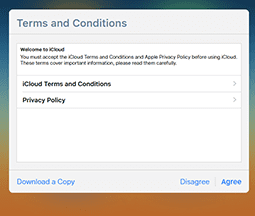
Belum selesai. Setelah itu, kamu harus memverifikasi kode sesuai dengan nama email yang kamu buat. Misalkan, kamu masukkan email Google Mail, buka kotak masuk kamu di Gmai, lalu lihat kode verifikasi yang ada di sana. Setelah itu, masukkan kode di tabel iCloud yang sedang kamu proses. Lalu, ada Terms adn Conditions pilih Agree. Selesai sudah, kamu sudah bisa menggunakan layanan email gratis iCloud kamu sebelum kamu membeli perangkat Apple. Menarik kan?
Bagaimana, apakah cara mudah membuat email gratis di berbagai layanan ini membuat kamu mengerti? Jika ada yang kurang paham, kamu bisa tulis pertanyaan kamu pada kolom komentar di bawah ini ya.






